Среди существующих параметров полей форм следует обратить внимание на параметр Тип текстового поля.
Тип может принимать следующие значения:
- обычный текст (поле может содержать любые символы):
- число;
-дата;
- текущая дата/текущее время (в поле вставляется соответствующее значение, и затем поле блокируется для пользователя);
- вычисление (в поле вводят математические выражения).
Рассмотрим создание форм на примере одного из серийных писем.
- Дать команду Вид/панели инструментов, отметить щелчком мыши вкладку Формы, нажать ОК (рис.2.14).
- Разместить необходимые поля формы в основном документе (на примере текста серийного письма).
- Установить курсор там, где должно появиться поле формы.
- Нажать кнопку текстового поля аб на панели Формы.
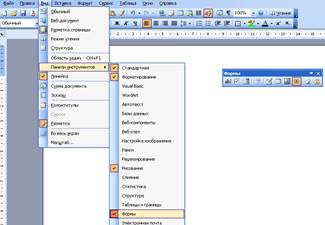 Рис.2.14. Создание формы (шаг 1).
Рис.2.14. Создание формы (шаг 1).
|
 Рис.2.15. Создание формы (шаг 5).
Рис.2.15. Создание формы (шаг 5).
|
- Появится затененный прямоугольник - поле формы (рис.2.15).
- Задать параметры поля формы, для этого установить курсор на поле формы, дважды щелкнуть мышью. Появится окно Параметры текстового поля выбрать тип - обычный текст (рис.2.16).
 Рис.2.16. Создание формы (шаг 6).
Рис.2.16. Создание формы (шаг 6).
|  Рис.2.17. Создание формы (шаг 7).
Рис.2.17. Создание формы (шаг 7).
|
7. Ввести справку для поля формы. Щелкнуть по кнопке Текст справки. Появится окно Текст справки для поля формы. Выбрать нужную вкладку. Если справка длинная, то вкладку F1 (справка будет вызываться по нажатию F1 для активного окна). Если справка короткая, то вкладку Строка состояния. Справка будет выводиться в строке состояния. Щелкнуть на кнопке Текст справки и ввести в окно справочный текст (рис.2.17).
8. В зависимости от информации в поле формы, параметры этого поля могут быть различны (рис.2.18).
 Рис.2.18. Создание формы (шаг 8).
Рис.2.18. Создание формы (шаг 8).
|  Рис.2.19. Создание формы (шаг 9).
Рис.2.19. Создание формы (шаг 9).
|
- Защитить форму от изменений.
Первый способ. Дать команду Сервис/Защитить документ. Появится окно Защита документа. (рис.19). Выбрать Ввод данных в поля форм. Нажать да, включить защиту.
Второй способ. Щелкнуть на кнопке Защита формы на панели Формы. Сохранить форму в виде шаблона: дать команду Файл/Сохранить; в окне Сохранение документа обозначить имя файла и нажать сохранить.
 2015-09-06
2015-09-06 323
323








